Hỗ trợ tư vấn
Tư vấn - Giải đáp - Hỗ trợ đặt tài liệu
Mua gói Pro để tải file trên Download.vn và trải nghiệm website không quảng cáo
Tìm hiểu thêm » Hỗ trợ qua ZaloViệc chuyển đổi ngôn ngữ Skype sang tiếng Việt sẽ giúp bạn dễ dàng sử dụng các tính năng mới khi chat. Giống như Viber, WhatsApp, vv chuyển đổi giao diện Skype khá đơn giản, bạn chỉ cần làm theo vài chỉ dẫn sẽ nhanh chóng có được ứng dụng chat giao diện tiếng Việt dễ dùng để giao tiếp với bạn bè, đồng nghiệp của mình. Hãy làm theo hướng dẫn đổi Skype sang tiếng Việt dưới đây nhé.
Bước 1:
Tại giao giao diện chính của ứng dụng Skype hãy nhấn chọn đến dấu ba chấm (phía bên phải của tên tài khoản) → Settings.
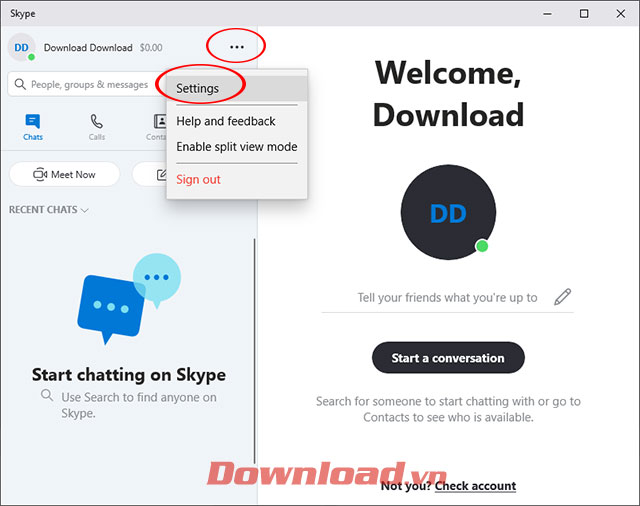
Bước 2:
Cửa sổ Settings xuất hiện hãy chọn xuống tab General.
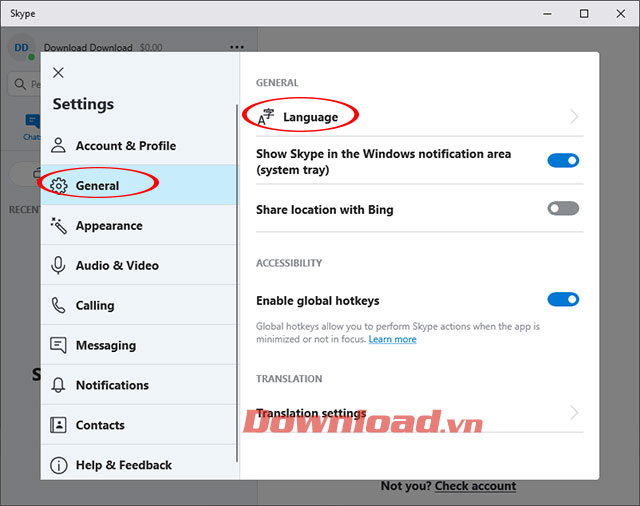
Tiếp theo hãy chọn mục Language.
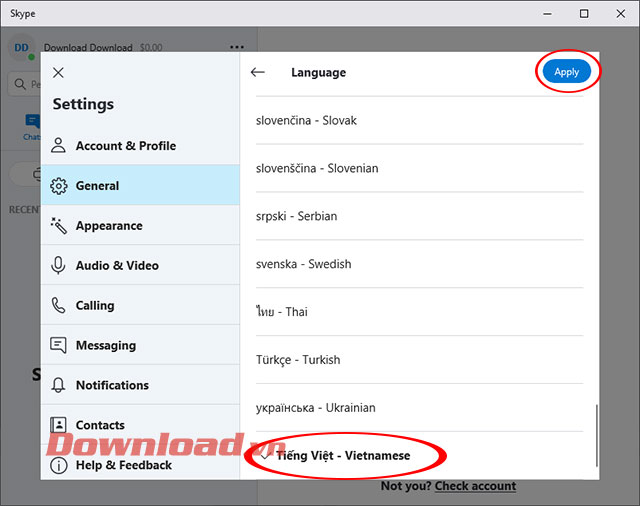
Bước 3:
Tại cửa sổ Language bạn tiến hành chọn ngôn ngữ cho thiết bị bằng cách tìm đến Tiếng Việt → Apply.
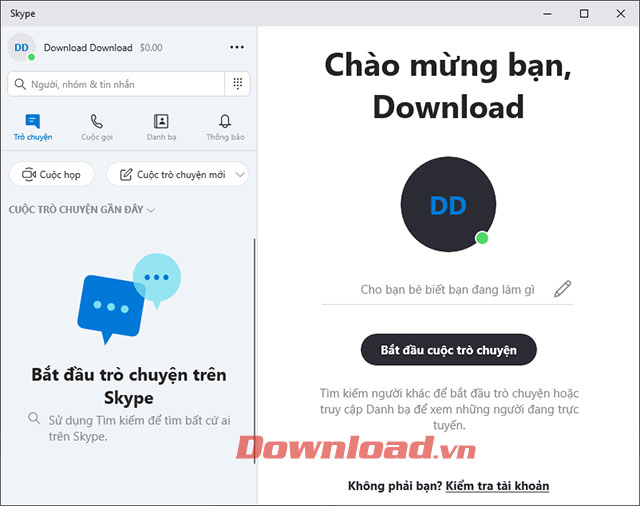
Ngay sau đó giao diện của ứng dụng Skype trên máy tính của bạn sẽ được chuyển sang tiếng Việt.
Tải Skype cho iOS Tải Skype cho Android
Bước 1:
Tại giao diện chính của Skype hãy nhấn đến biểu tượng ảnh đại diện trên cùng chính giữa của ứng dụng.
Bước 2:
Giao diện thiết lập Skype xuất hiện hãy chọn Settings → General.
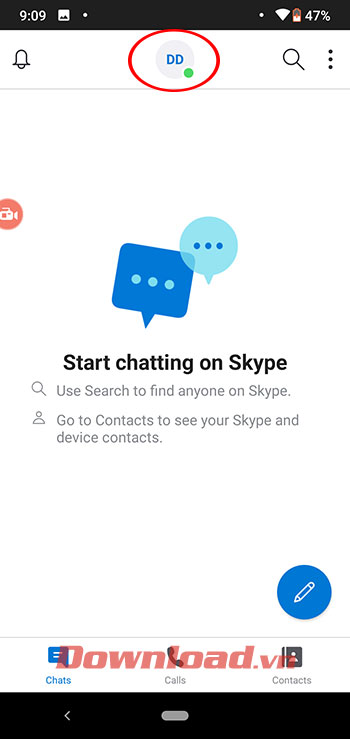
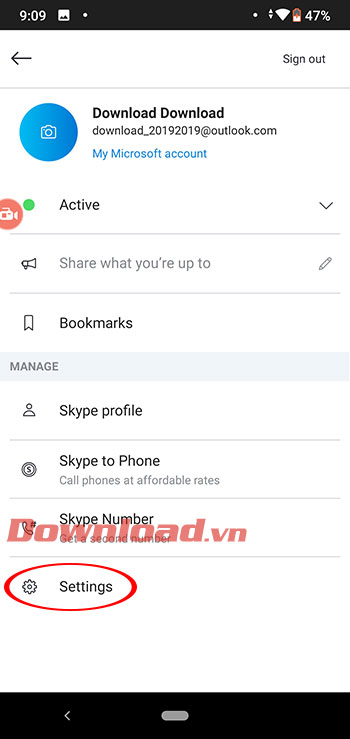
Bước 3:
Tại cửa sổ General hãy chọn Language → Tiếng Việt → Apply.
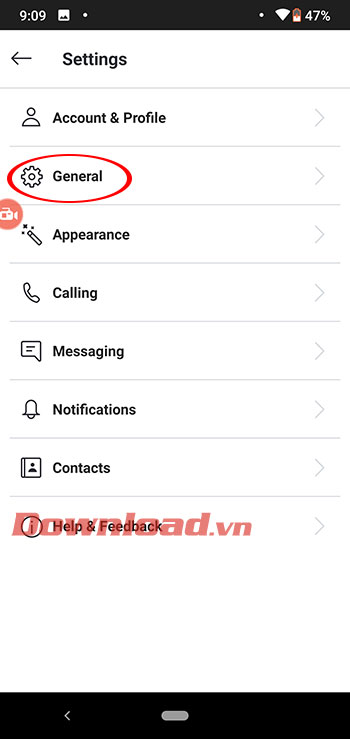
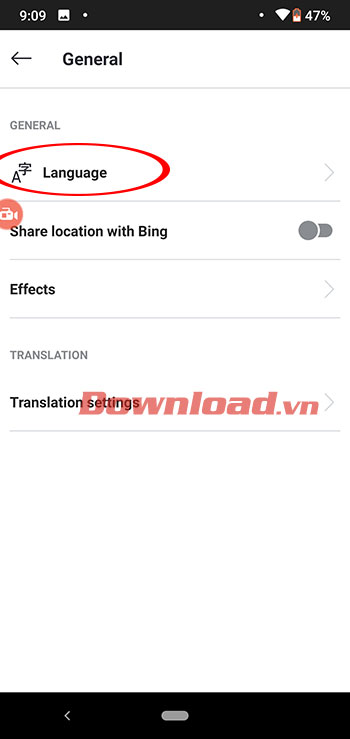
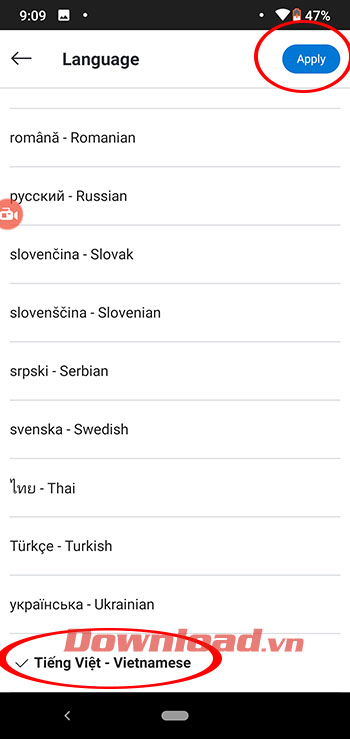
Ngay sau đó bạn sẽ thấy toàn bộ giao diện của Skype được chuyển sang tiếng Việt.
Theo Nghị định 147/2024/ND-CP, bạn cần xác thực tài khoản trước khi sử dụng tính năng này. Chúng tôi sẽ gửi mã xác thực qua SMS hoặc Zalo tới số điện thoại mà bạn nhập dưới đây: